【wps】excel技巧大全其二:如何将文字完整显示
1、当我们在单元格中输入一段长文字的时候,其并不能完整显示,但是我们可以拉长单元格,但是这样出来的并不美观!当它在被拉回到原始长度时,又不能完全显示,那怎么办呢,我们往下看!
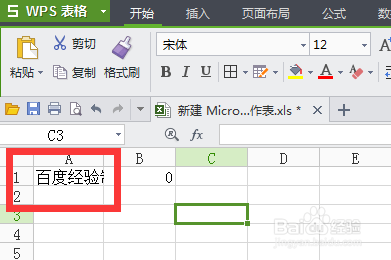

2、我们右击我们有长文字的单元格!选择我们的“设置单元格格式”!
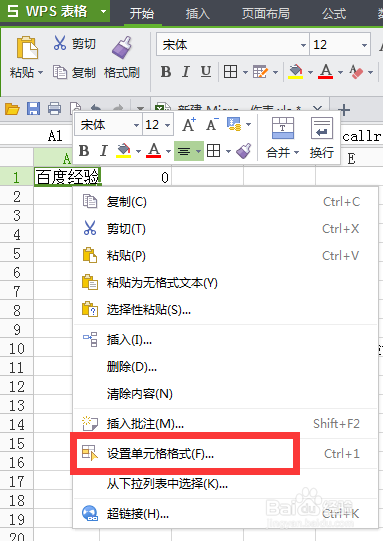
3、在弹出的对话框中,选中我们的“对齐”选项卡,在“水平对齐”的这一选项卡中的下拉选项卡中选择“两端对其”,最后点击“确定”!

4、设置后的效果,文字分行显示,效果如图!
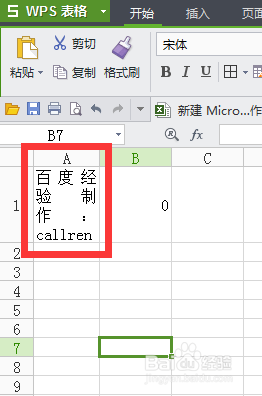
1、还有一种办法,那就是居中分行显示,设置方法!和刚才一样,只不过这次我们要选择“分散对齐(缩进)”!然后确定!
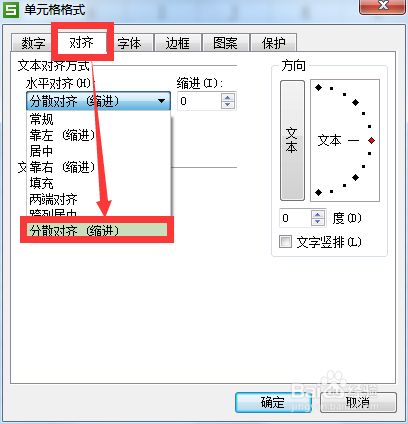
2、效果如图!

1、另外一种办法,在“对齐”选项卡下,找到我们的“文本控制”,将下方的“自动换行”画上勾,然后点击“确定”!
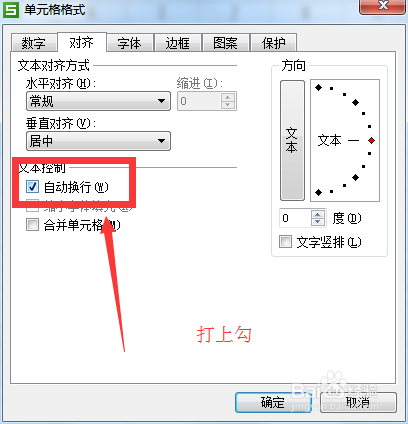
2、效果图!
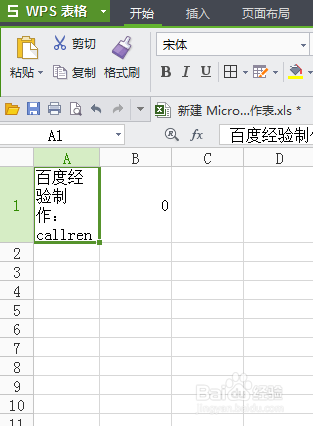
3、编辑不宜,且用且珍惜!

声明:本网站引用、摘录或转载内容仅供网站访问者交流或参考,不代表本站立场,如存在版权或非法内容,请联系站长删除,联系邮箱:site.kefu@qq.com。
阅读量:60
阅读量:102
阅读量:175
阅读量:117
阅读量:99